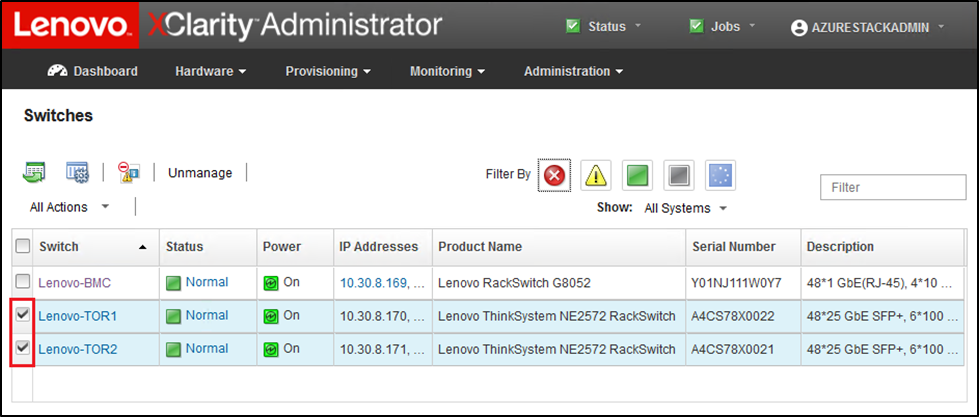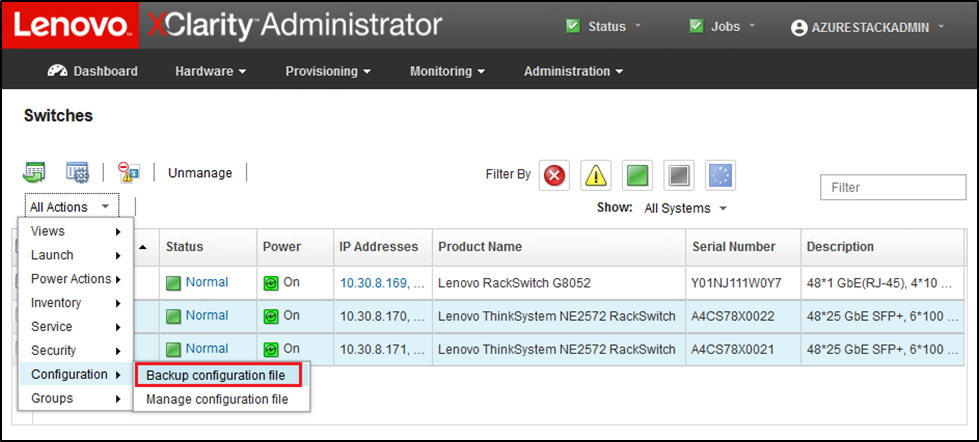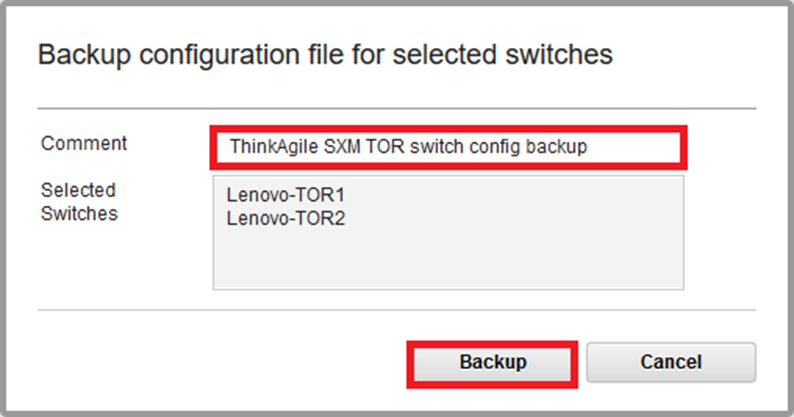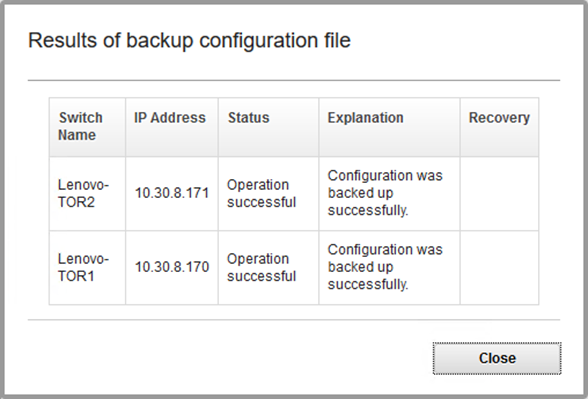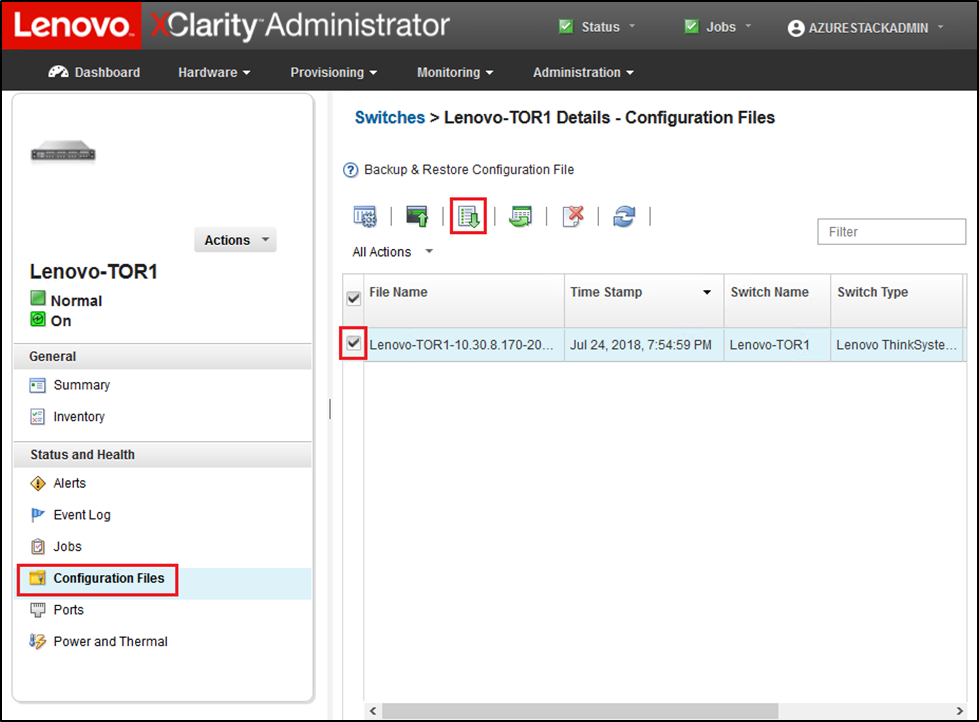ก่อนเริ่มต้นกระบวนการอัปเดต ให้ตรวจสอบว่าได้สำรองข้อมูลการกำหนดค่าสวิตช์ Lenovo TOR ทั้งสองชุดแล้ว
การสำรองข้อมูลไฟล์การกำหนดค่าสวิตช์จากสวิตช์ TOR สามารถทำได้ง่ายๆ ภายใน XClarity Administrator ทำตามขั้นตอนต่อไปนี้:
- ที่เมนูด้านบนสุดของอินเทอร์เฟซเบราเซอร์ XClarity Administrator ให้เลือก
- เลือกสวิตช์ TOR ทั้งสองชุด โดยคลิกที่กล่องข้อความด้านซ้ายของสวิตช์แต่ละชุด
รูปที่ 1. การเลือกสวิตช์ TOR ทั้งสองชุด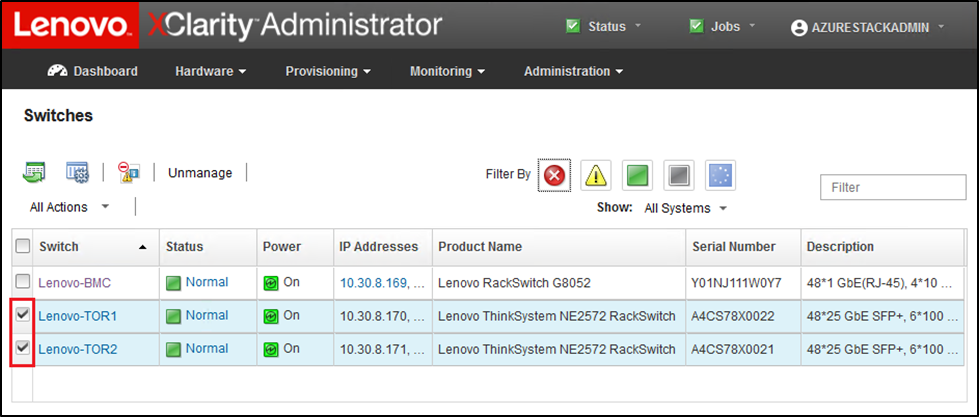
- เลือก
รูปที่ 2. การสำรองข้อมูลไฟล์การกำหนดค่า TOR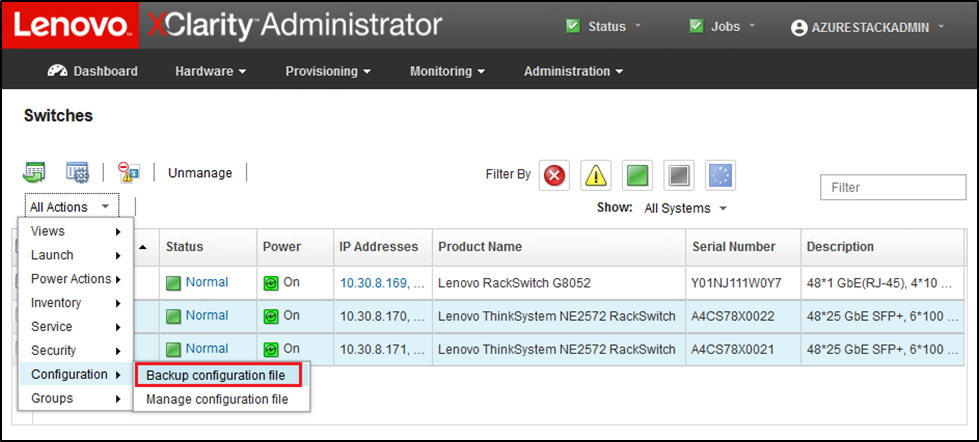
- ตรวจสอบว่าสวิตช์ TOR ทั้งสองชุดแสดงผลในฟิลด์ Selected Switches ป้อนคำอธิบายคร่าวๆ สำหรับการสำรองข้อมูล จากนั้นคลิก Backup
รูปที่ 3. กล่องโต้ตอบการสำรองข้อมูลไฟล์การกำหนดค่า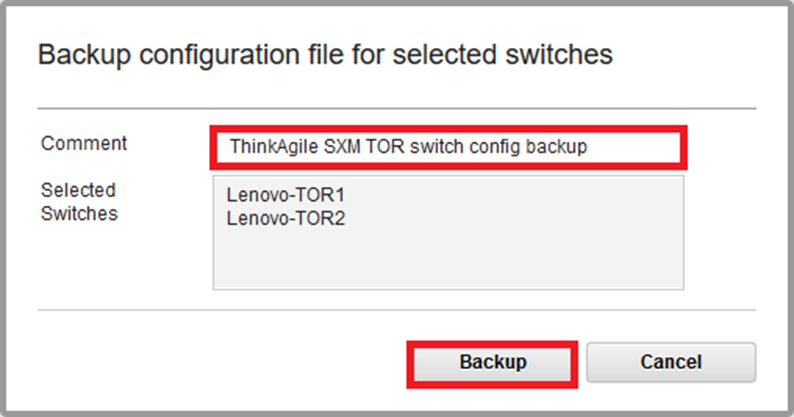
- หน้าต่างควรแสดงข้อความยืนยันการสำรองข้อมูลเสร็จสมบูรณ์ คลิก Close เพื่อปิดหน้าต่าง
รูปที่ 4. ผลลัพธ์การสำรองข้อมูลไฟล์การกำหนดค่า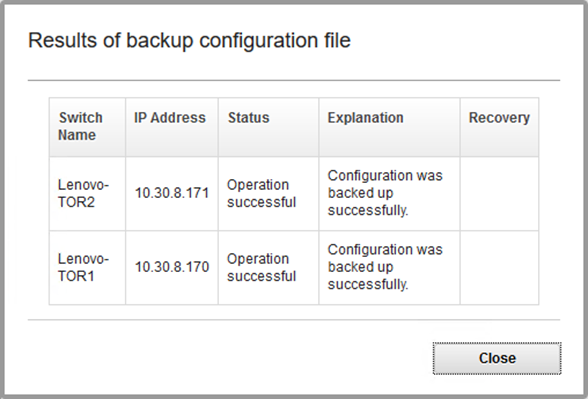
- ไฟล์สำรองการกำหนดค่าสวิตช์จะจัดเก็บไว้ภายในไปยัง XClarity Administrator แต่คุณควรทำสำเนาไฟล์ดังกล่าวเพื่อให้สามารถเข้าถึงได้ง่ายขึ้น ในการบันทึกสำเนาไปยัง HLH ให้คลิกที่สวิตช์เพื่อเปิดมุมมองแบบละเอียดของสวิตช์
- จากในแถบด้านซ้ายมือ ให้เลือก Configuration Files แล้วคลิกที่กล่องข้อความด้านซ้ายของชื่อไฟล์เพื่อเลือกไฟล์สำรองข้อมูลการกำหนดค่า
รูปที่ 5. การเลือกไฟล์สำรองข้อมูลการกำหนดค่าเพื่อดาวน์โหลดไปยังพีซีภายใน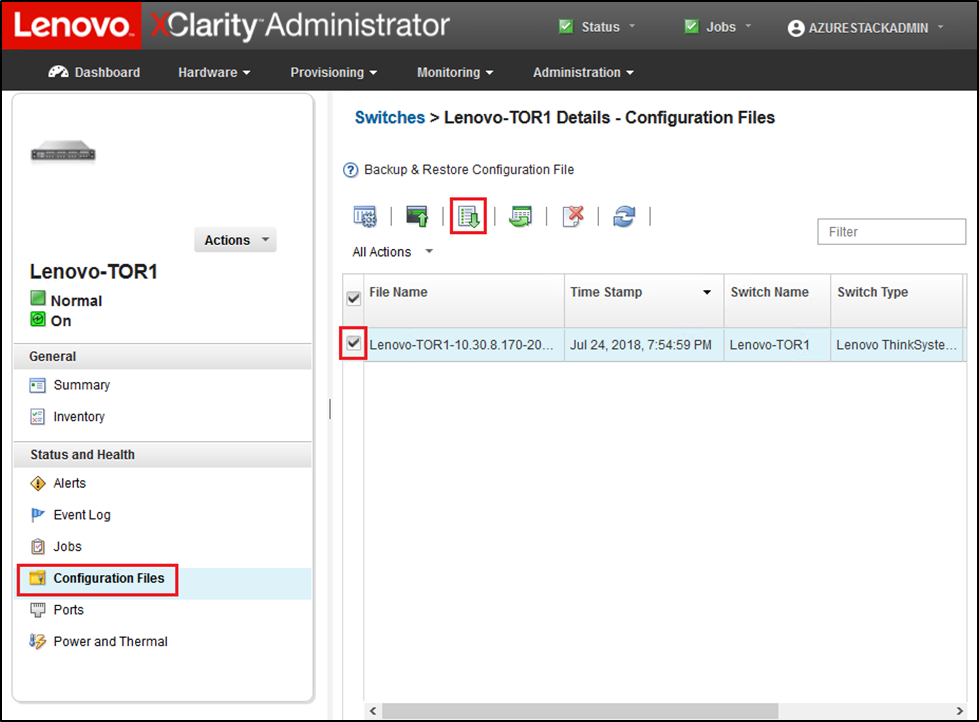
- คลิกปุ่ม Download configuration file from XClarity to local PC (
 )
) - ระบุตำแหน่งการดาวน์โหลดไฟล์และบันทึกไฟล์ ทั้งนี้ขึ้นอยู่กับเบราเซอร์ที่เลือกใช้งาน ชื่อไฟล์เริ่มต้นที่ระบุโดย XClarity Administrator จะอยู่ในรูปแบบต่อไปนี้: <SwitchHostname>-<IPAddress>-<Date>-<Time>.cfg
- ทำซ้ำขั้นตอนที่ 6 ถึง 9 สำหรับสวิตช์ TOR อีกชุด
- หากยังไม่ได้สร้าง ให้สร้างไดเร็กทอรีชื่อ D:\Lenovo\SwitchConfigBackups บน HLH และย้ายไฟล์สำรองข้อมูลการกำหนดค่า TOR ไปไว้ภายในไดเร็กทอรีดังกล่าว